- Windows 10 işletim sisteminizin önemli bir bileşeni olarak, programla ilgili herhangi bir sorun varsa DirectX 12'yi yeniden yükleyin.
- DirectX bozuksa, sistem dosyalarını bulmak ve düzeltmek için harika bir Windows yerleşik aracı kullanabilirsiniz.
- Birçok özellik Windows güncellemeleri tarafından yüklenir, bu nedenle bilgisayarınızı güncel tuttuğunuzdan emin olun.
- DirectX 12 çalışmıyorsa, çalışmasını engelleyen programların neler olduğunu kontrol edin.

Bu yazılım, yaygın bilgisayar hatalarını onaracak, sizi dosya kaybından, kötü amaçlı yazılımlardan, donanım arızasından koruyacak ve bilgisayarınızı maksimum performans için optimize edecektir. Şimdi 3 kolay adımda bilgisayar sorunlarını düzeltin ve virüsleri kaldırın:
- Restoro PC Onarım Aracını İndirin Patentli Teknolojilerle birlikte gelen (patent mevcut İşte).
- Tıklayın Taramayı Başlat PC sorunlarına neden olabilecek Windows sorunlarını bulmak için.
- Tıklayın Hepsini tamir et bilgisayarınızın güvenliğini ve performansını etkileyen sorunları gidermek için
- Restoro tarafından indirildi 0 okuyucular bu ay
DirectX 12, multimedya, video ve oyun programlama amaçları için vazgeçilmez bir dizi uygulama programlama arabirimi olan DirectX'in en son sürümüdür.
Zaten yüklü olduğunda işletim sistemi, DirectX, Windows güncellemeleri her kontrol ettiğinde otomatik olarak güncellenir. Ancak, sisteminiz DirectX'in önceki sürümlerinde çalışabilir.
Bunun nedeni, belirli programların en son sürümün yeniden yüklenmesini engellemesi veya yükseltme/yeniden yükleme sırasında yükseltme işleminin başarısız olması olabilir. Windows 10.
İlk olarak, işletim sisteminizin hangi DirectX sürümünü kullandığını kontrol etmelisiniz. Bunu yapmak için klavyede Windows +R tuşlarına basın, yazın dxdiag Çalıştır kutusunda ve enter tuşuna basın.
DirectX 12 listelenmemişse ve bu sürüm için bağımsız bir paket olmadığı için aşağıdaki çözümleri öneririz.
DirectX 12'yi nasıl yeniden yüklerim?
1. Güncellemeleri kontrol et
- Başlat menüsünü açın ve Ayarlar.

- Seç Güncelleme ve Güvenlik.

- Tıklayın Güncellemeleri kontrol et.
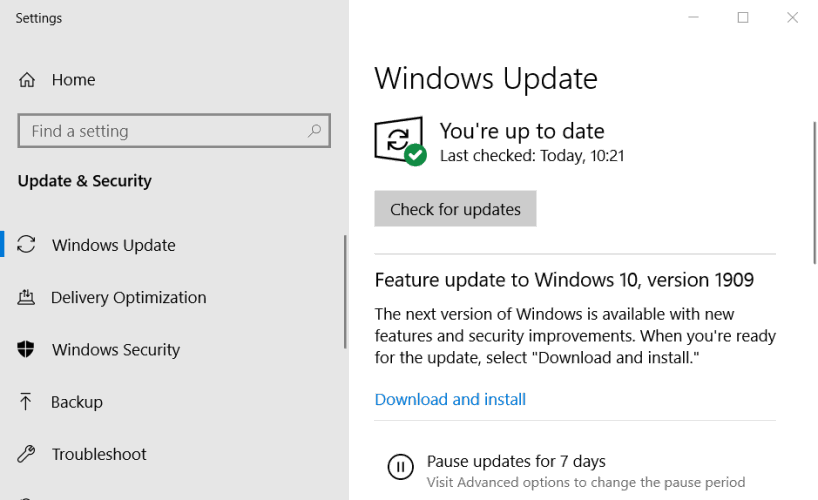
Genellikle, Windows otomatik olarak güncellenir. Ancak herhangi bir güncelleme eksikse, bu işlem sorunu çözmelidir. İşlemin bitmesini bekleyin ve DirectX sürümünü görmek için başka bir girişimde bulunun.
Windows 10'da Güncellemeleri kontrol et düğmesini göremiyor musunuz? Bu kılavuza göz atın ve hatayı kolaylıkla düzeltin!
2. DirectX Son Kullanıcı Runtime Installer'ı çalıştırın

kullanarak DirectX'i yeniden yükleyin. DirectX Son Kullanıcı Çalışma Zamanı Web Yükleyici varsa, eksik dosyaları denemek ve geri yüklemek için Microsoft Yükleme Merkezi'nde bulunur.
Güncellemeler için bir kez daha kontrol edin ve sorunun çözülüp çözülmediğine bakın. Grafik bileşeni için uygun bir kurulumla ilgili hala sorun yaşıyorsanız, buna bir göz atın özel makale bu birkaç alternatif seçeneği listeler.
3. Eksik dosyalar için SFC aracını kullanın
- Tür Komut istemi görev çubuğunda ve Yönetici olarak çalıştır'a tıklayın.

- Tür sfc /scannow ve Enter'a basın.
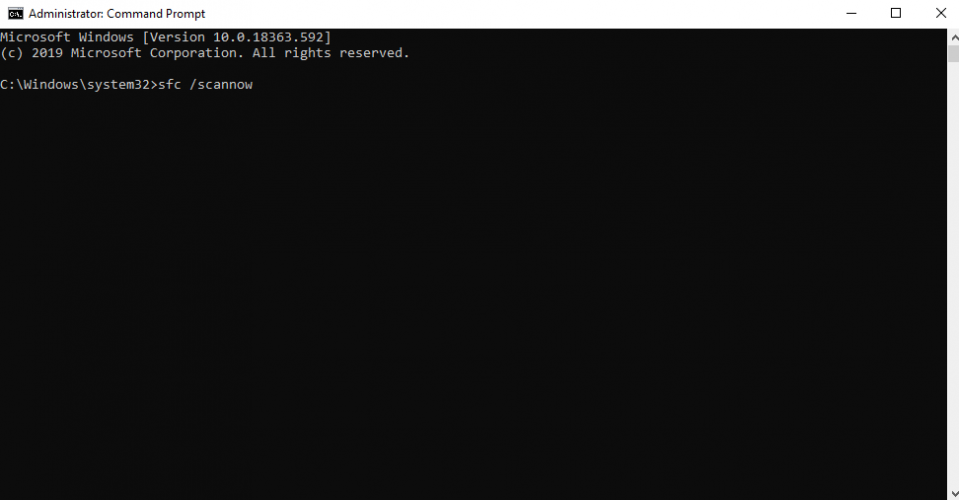
- Sonuçları bekleyin.
Bu tarama birkaç dakika sürebilir. SFC Hatalı işletim sistemi kurulumundan sonra sistemdeki tüm bozuk dosyaları onarması veya eksik olanları yüklemesi gereken yerleşik bir araçtır.
4. Temiz bir önyükleme gerçekleştirin
- Tür Sistem yapılandırması görev çubuğunda ve Yönetici olarak çalıştır'ı seçin.

- Üzerinde Hizmetler sekme, seç Saklamak tüm Microsoft hizmetleri ve ardından Tümü için Devre Dışı Bırak'ı seçin.

- Üzerinde Başlamak sekmesine gidin, Görev Yöneticisi'ni açın ve devre dışı bırak tüm eşyalar.
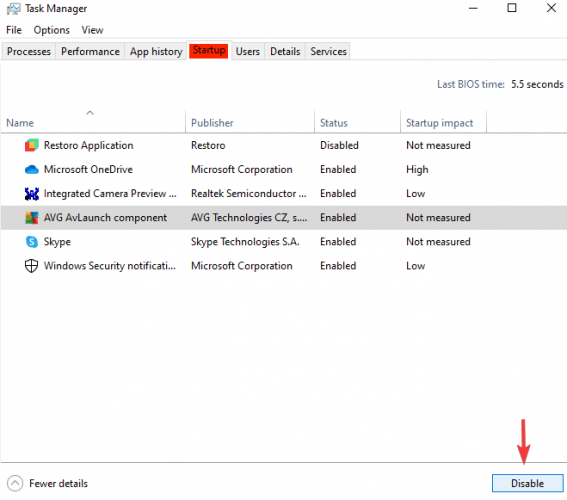
- Görev Yöneticisini kapatın ve tıklayın. TAMAM MI Sistem Yapılandırması penceresinde.
- Cihazınızı yeniden başlatın ve daha önce belirtildiği gibi DirectX Son Kullanıcı Çalışma Zamanı Web Yükleyici indirme bağlantısını kullanarak DirectX'i yeniden yükleyin ve yardımcı olup olmadığına bakın.
Bu, yüklü başka bir programın DirectX 12'nin çalışmasını engelleyip engellemediğini göstermelidir, böylece onu Denetim Masası'ndan kaldırabilirsiniz.
Daha sonra, daha önce gösterildiği gibi Sistem Yapılandırmasını açarak cihazınızı normal şekilde önyükleme yapacak şekilde ayarlayın ve Genel sekmesinde Normal başlatma'yı ve ardından Tamam'ı işaretleyin.
Bir programı tamamen kaldırmak için, sisteminizde artık kalmadığından emin olmak için üçüncü taraf bir kaldırıcı çözümü kullanabilirsiniz.
Bu araç, inatçı programları kaldırmanıza, tarayıcınıza yüklenen kötü amaçlı ve reklam eklentilerinden haberiniz olmadan kurtulmanıza ve daha önce kaldırılmış programların kalıntılarını kaldırmanıza yardımcı olacaktır.
Windows 10 sisteminize DirectX yükleyemiyorsanız, şuraya göz atabilirsiniz: özel rehber ve DirectX yükleme hatalarını kolaylıkla nasıl düzelteceğinizi öğrenin.
⇒ IObit Uninstaller'ı edinin
Yukarıdaki çözümler, bilgisayarınıza en son DirectX'i yüklemek için kullanmanıza yardımcı olacaktır. Herhangi bir öneriniz veya sorunuz varsa, lütfen bize aşağıya bir yorum yazın.
 Hala sorun mu yaşıyorsunuz?Bunları bu araçla düzeltin:
Hala sorun mu yaşıyorsunuz?Bunları bu araçla düzeltin:
- Bu PC Onarım Aracını İndirin TrustPilot.com'da Harika olarak derecelendirildi (indirme bu sayfada başlar).
- Tıklayın Taramayı Başlat PC sorunlarına neden olabilecek Windows sorunlarını bulmak için.
- Tıklayın Hepsini tamir et Patentli Teknolojilerle ilgili sorunları çözmek için (Okuyucularımıza Özel İndirim).
Restoro tarafından indirildi 0 okuyucular bu ay
Sıkça Sorulan Sorular
Yüklemeye çalıştığınız sürüm işletim sisteminizle uyumlu olmayabilir. kontrol edin DirectX yükleme sorunlarının nasıl düzeltileceğiyle ilgili kılavuz.
DirectX'in en son sürümünü yüklemede sorun yaşıyorsanız, DirectX 12'nin nasıl yeniden yükleneceği hakkında kılavuz.
DirectX'inizi yüklemeye veya güncellemeye çalıştığınızda bu sorun ortaya çıkıyor. bizimkilere bir göz atın DirectX kurulum hatasının nasıl düzeltileceğine dair kılavuz.

